Hướng dẫn chi tiết cách lưu video capcut không có logo

Bạn thường sử dụng CapCut để chỉnh sửa video nhưng mỗi lần xuất file lại bị gắn logo “CapCut” ở cuối? Điều này không chỉ làm video kém chuyên nghiệp mà còn gây khó chịu nếu bạn muốn đăng lên TikTok, Facebook hay Instagram. May mắn là có nhiều cách đơn giản để lưu video CapCut mà không dính watermark. Trong bài viết này, Dinos sẽ hướng dẫn bạn chi tiết 5 cách lưu video CapCut không logo trên điện thoại, kèm mẹo giúp video luôn sạch và chất lượng cao.
Nội dung chính
Xóa logo Capcut đoạn kết cho từng video
Tận dụng chính ứng dụng Capcut để có thể lưu video mà không có logo. Các bước làm chi tiết như sau:
Bước 1: Bạn mở ứng dụng Capcut và nhấn chọn mục Dự án mới.
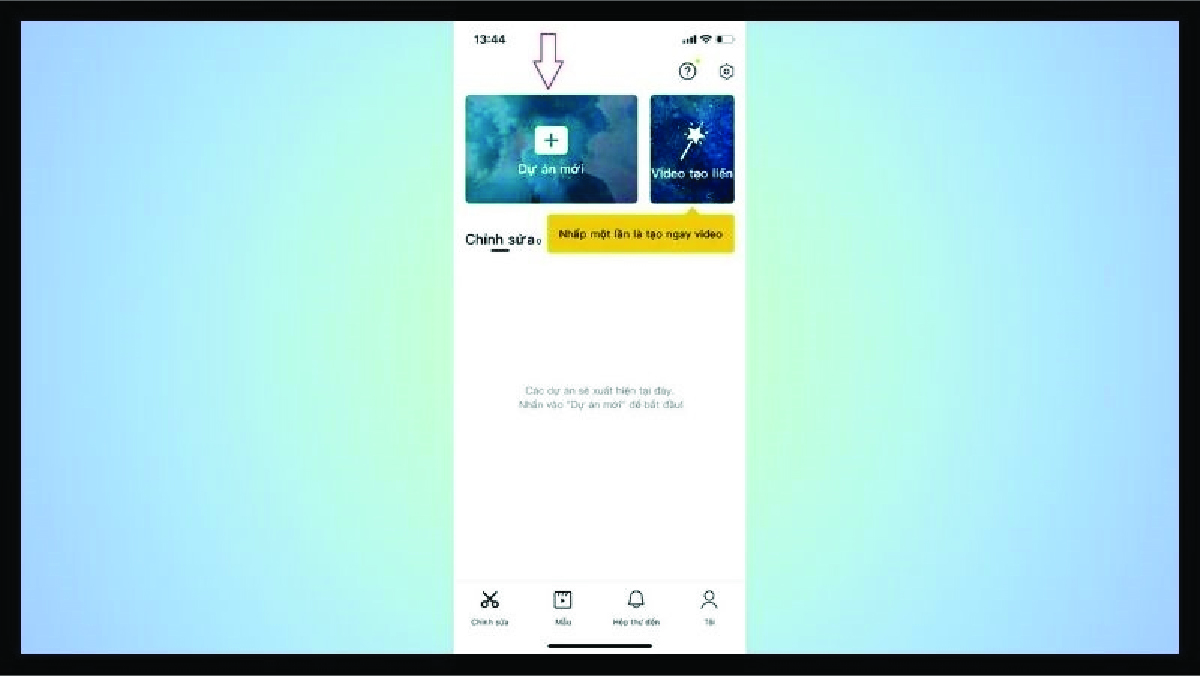
Bước 2: Bạn lựa chọn video muốn lưu về điện thoại mà không có logo Capcut rồi nhấn Thêm.
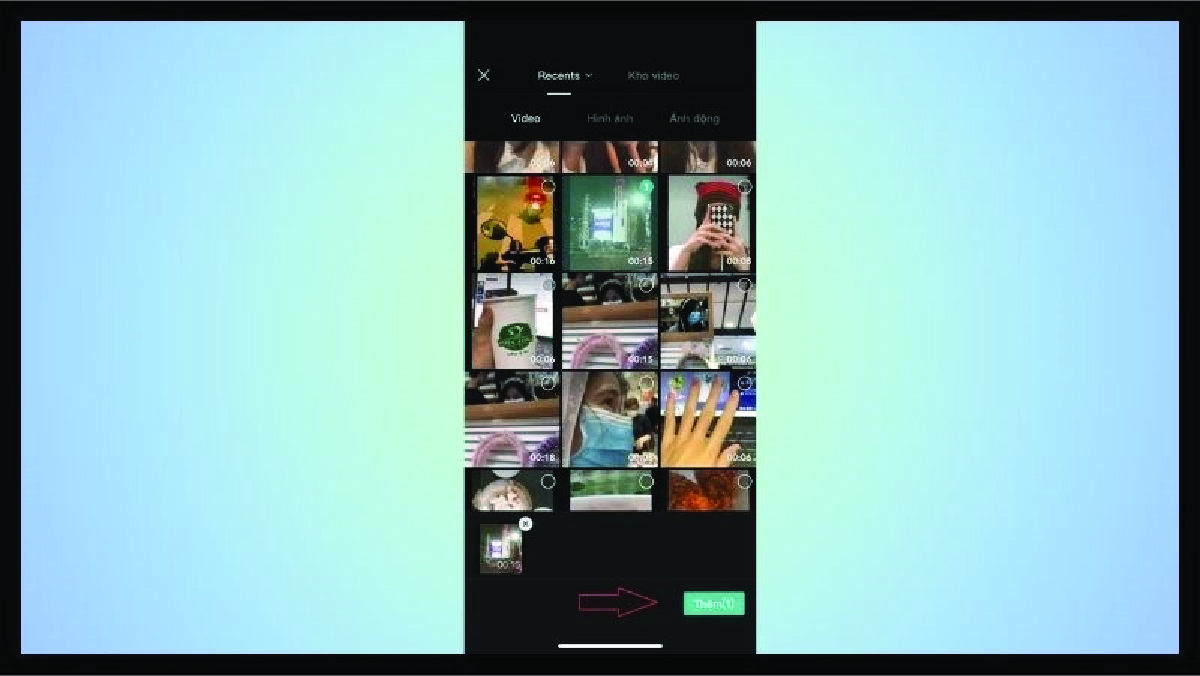
Bước 3: Sau khi đã chỉnh sửa tốc độ video, màu sắc, chữ trong video,… bạn kéo đến đoạn cuối cùng của video - nơi có logo Capcut và khoanh vùng phần kết rồi bấm ô Xóa ngay bên dưới thanh công cụ.
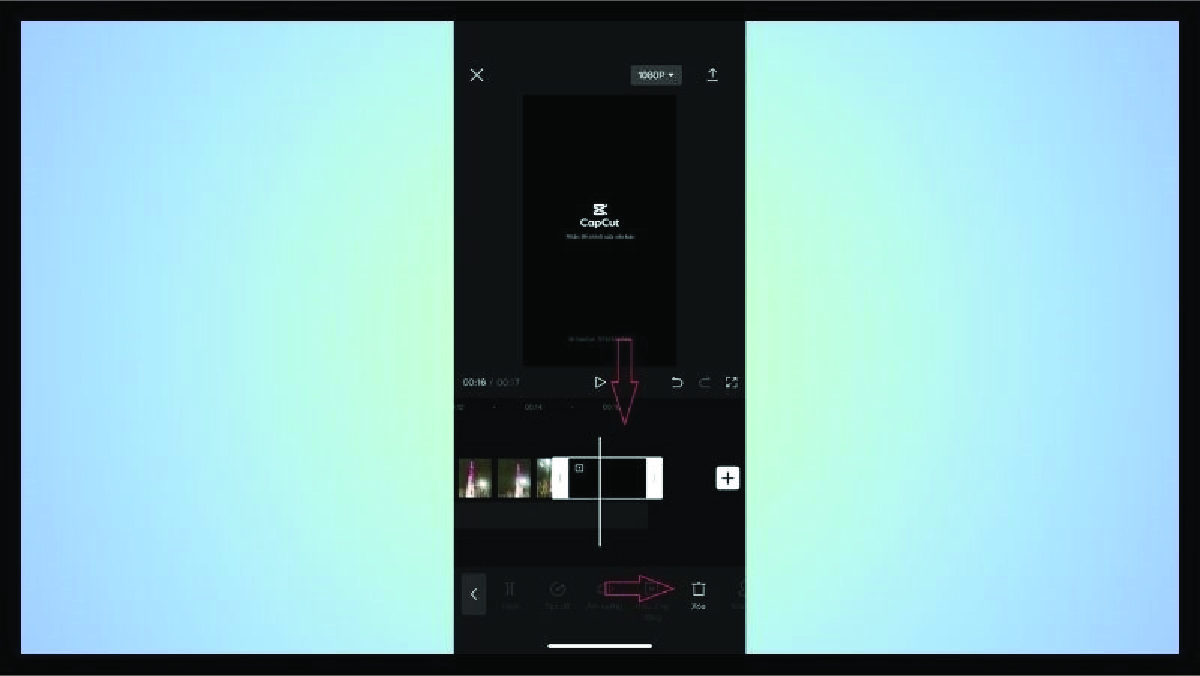
Bước 4: Tiến hành lưu video về máy bằng nút mũi tên ở góc bên phải màn hình và hoàn tất cách lưu video Capcut không có logo cực nhanh, cực dễ.
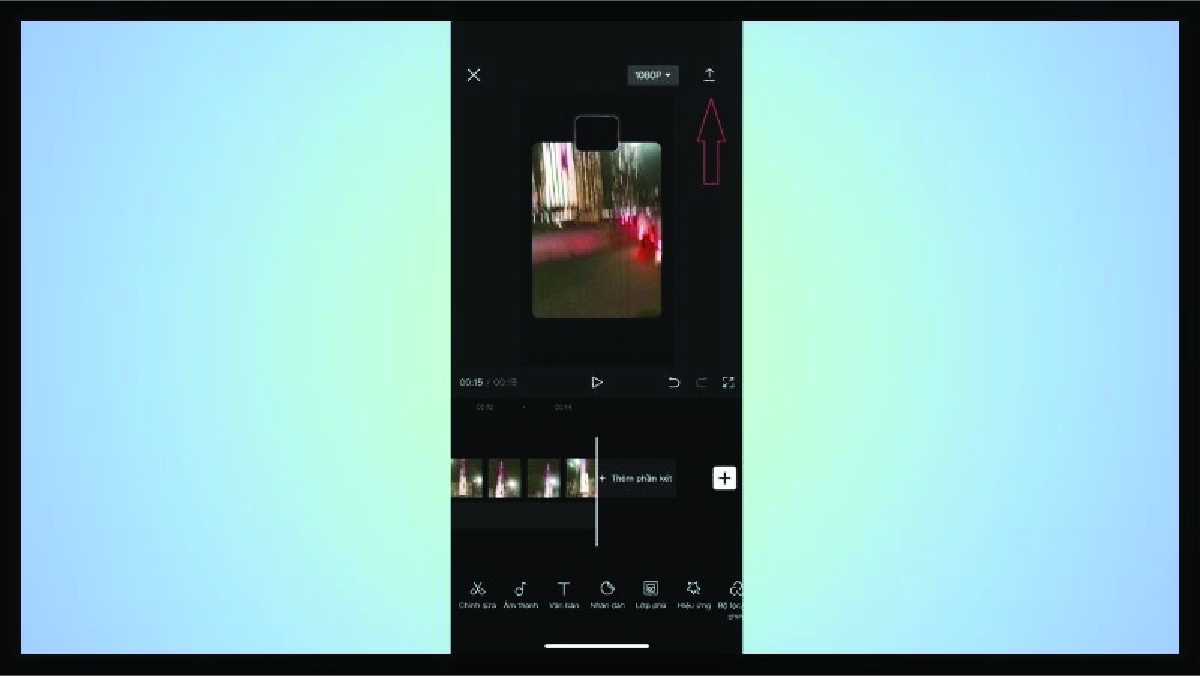
Xóa logo Capcut đoạn kết cho tất cả các video
Bước 1: Khởi chạy ứng dụng Capcut và nhấn biểu tượng Cài đặt ở góc phải bên trên màn hình.
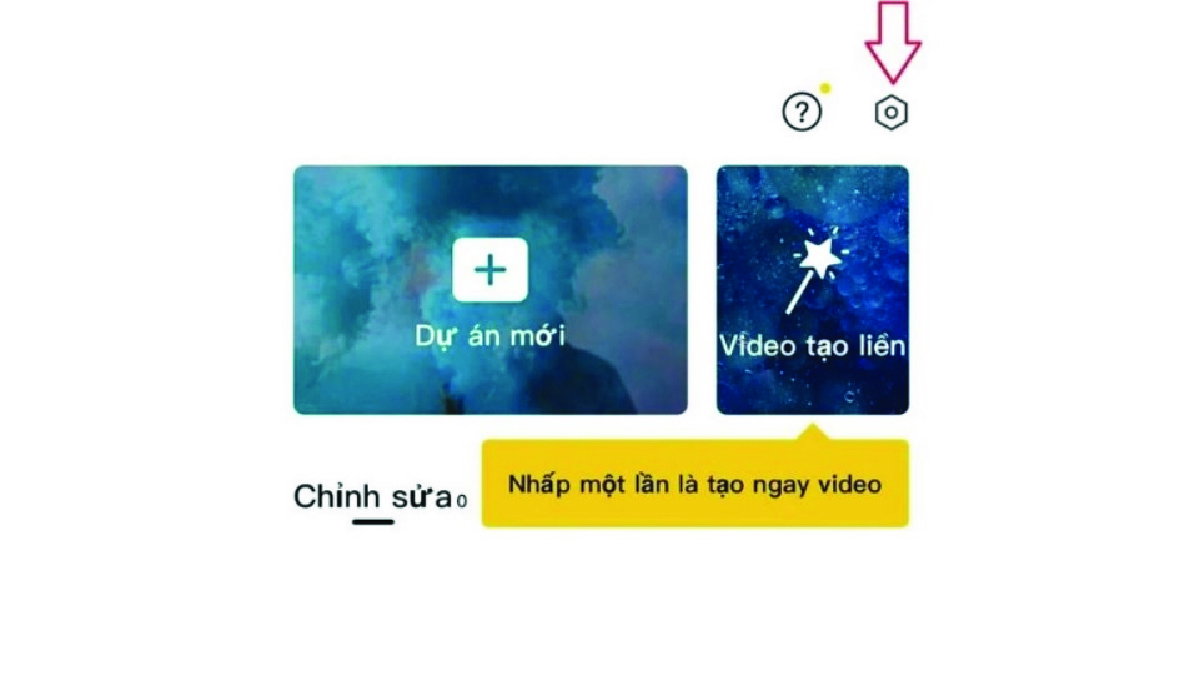
Bước 2: Khi đã vào được mục Cài đặt bạn chọn tiếp mục Thêm phần kết mặc định rồi kéo thanh sang trái để tắt chế độ này.
Bước 3: Lúc này màn hình sẽ hiển thị thông báo xác nhận Bỏ đoạn kết? Bạn hãy nhấn chọn Hủy bỏ để hoàn thành cách lưu video Capcut không có logo.
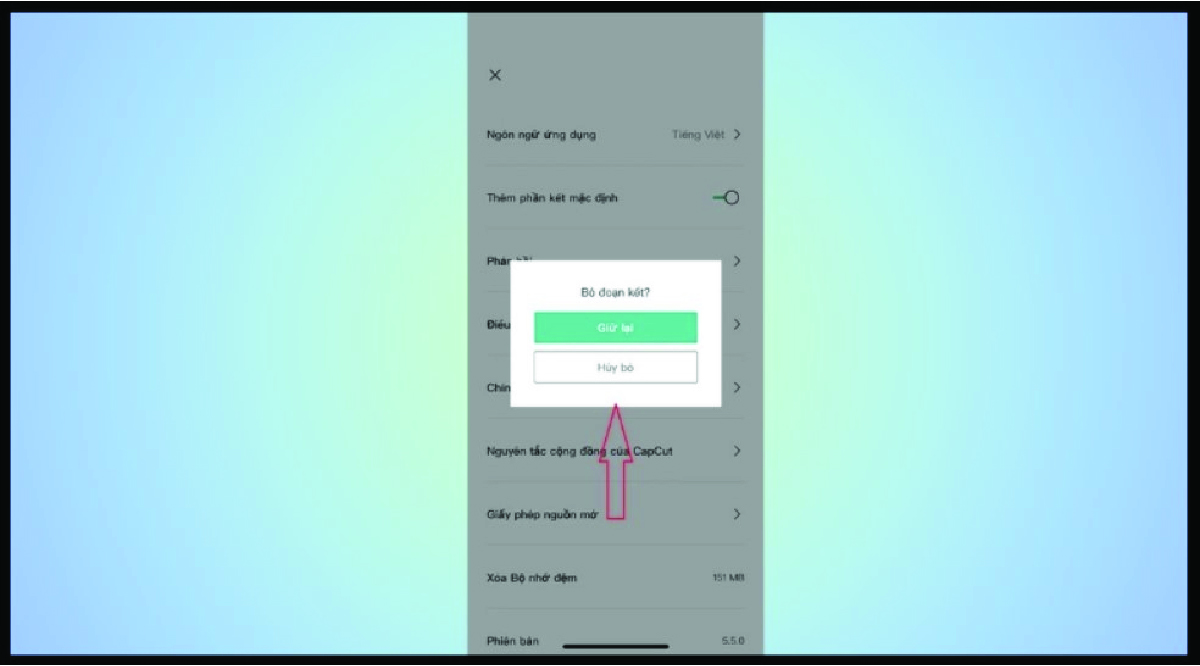
Dùng TikTok để lưu video Capcut không có logo
Bước 1: Mở ứng dụng Capcut trên điện thoại của bạn, tiếp theo bạn nhấn chọn mục Mẫu ở dưới thanh công cụ.
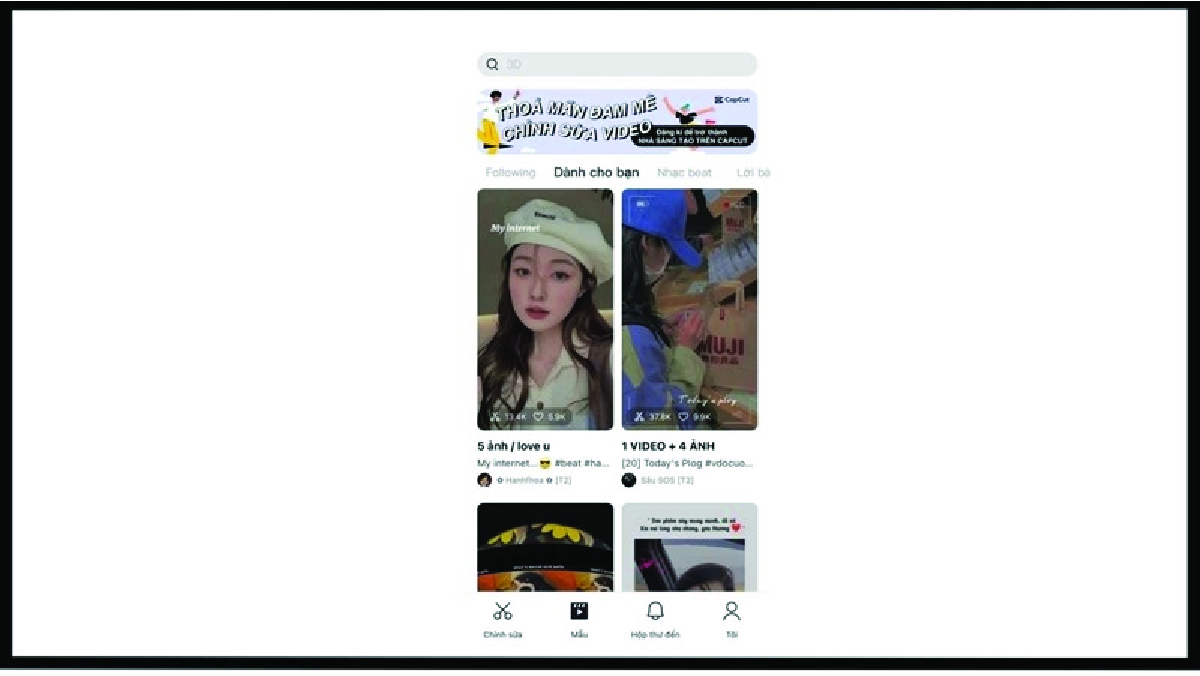
Bước 2: Bạn cần lựa chọn mẫu có sẵn hoặc có thể tìm kiếm mẫu mà mình ưng ý thông qua ô tìm kiếm. Sau khi chọn mẫu xong bạn nhấn chọn Sử dụng mẫu.
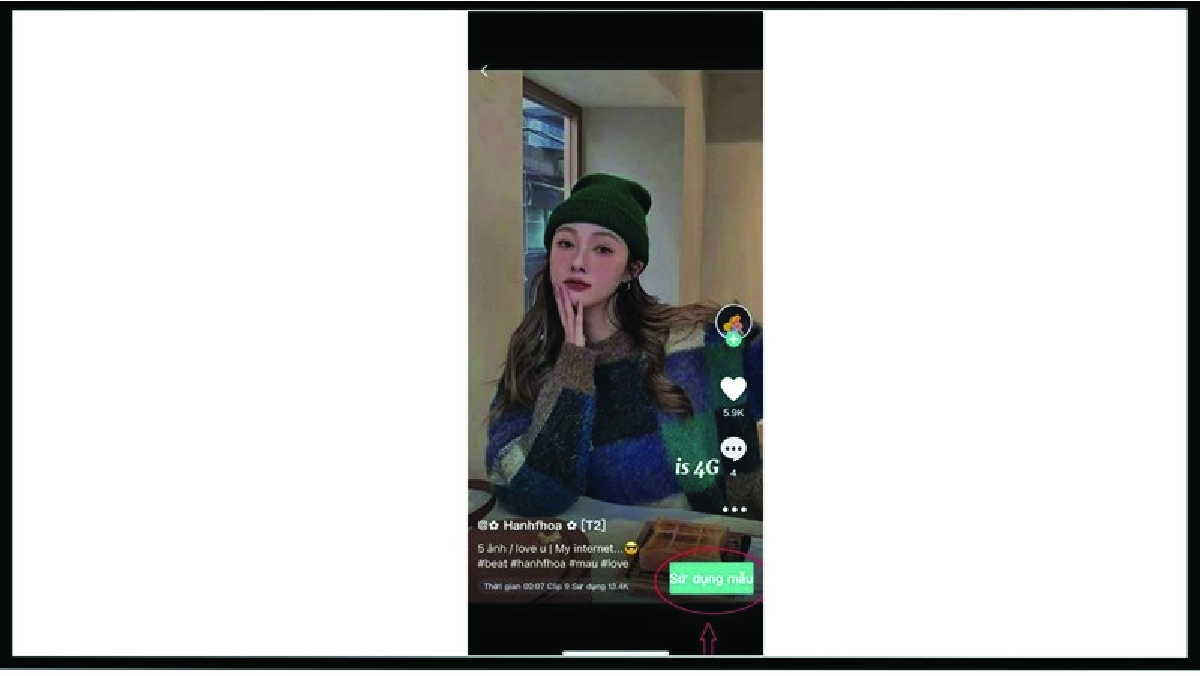
Bước 3: Khi này bạn áp dụng video hoặc hình ảnh phù hợp với thời lượng mẫu có sẵn trên Capcut và nhấn Xem trước.
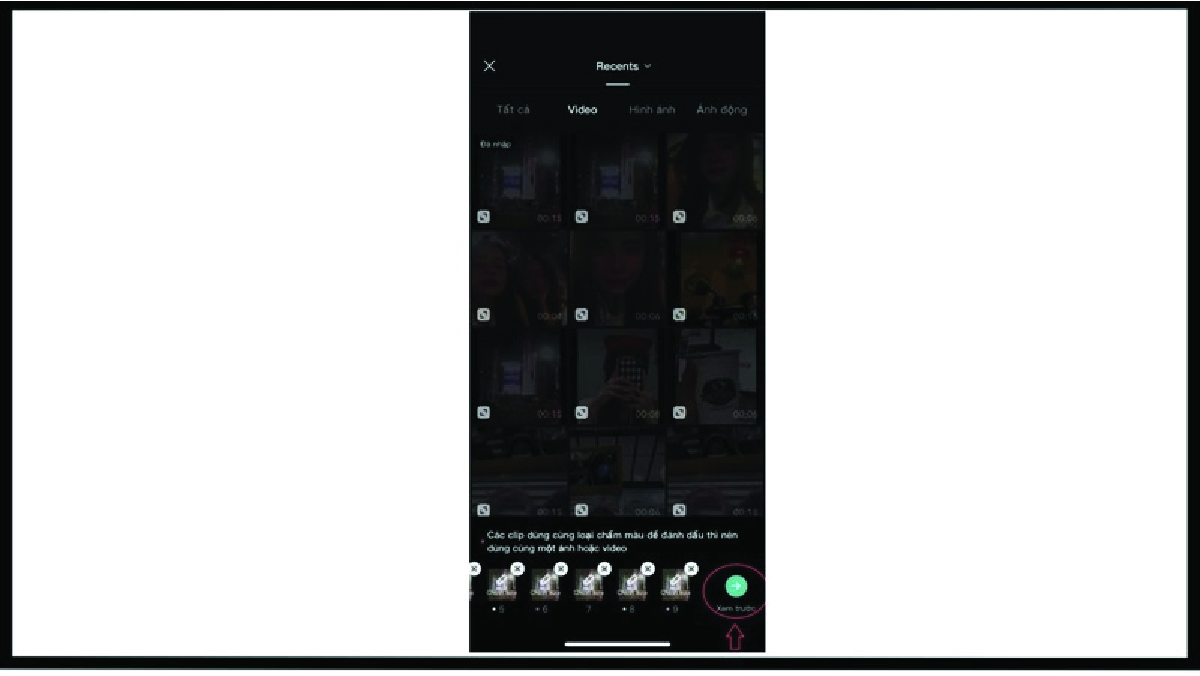
Bước 4: Sau khi ưng ý về chất lượng video và muốn tải về bạn nhấn Xuất. Khi này màn hình sẽ hiển thị 2 lựa chọn, bạn hãy chọn vào mục Đã lưu và chia sẻ lên TikTok nhé.
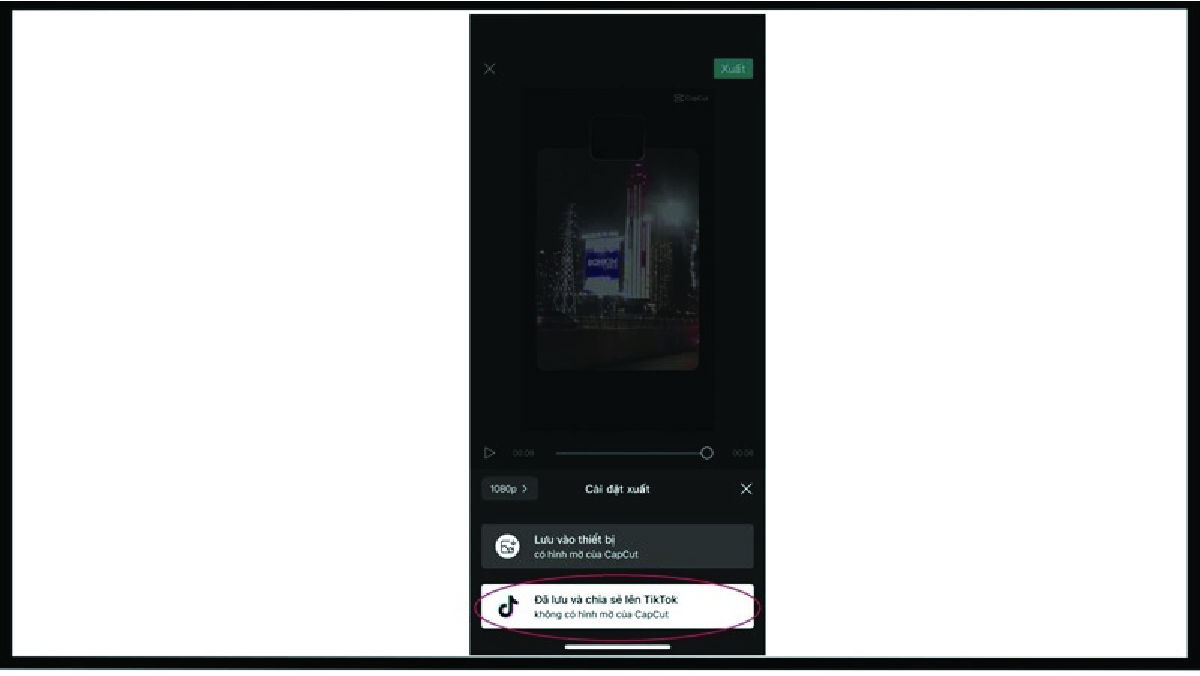
Bước 5: Sau khi video tải lên TikTok thành công bạn hãy lưu về máy để lưu trữ.
Xóa logo Capcut trong video bằng Video Eraser
Bước 1: Truy cập vào ứng dụng CH Play (điện thoại Android) hoặc App Store (iPhone), tìm kiếm ứng dụng Video Eraser và tải về điện thoại.
Bước 2: Khởi chạy ứng dụng Video Eraser trên thiết bị. Khi đã vào được ứng dụng bạn bấm chọn biểu tượng “+” ở góc bên phải màn hình để tiếp tục cách lưu video Capcut không có logo.
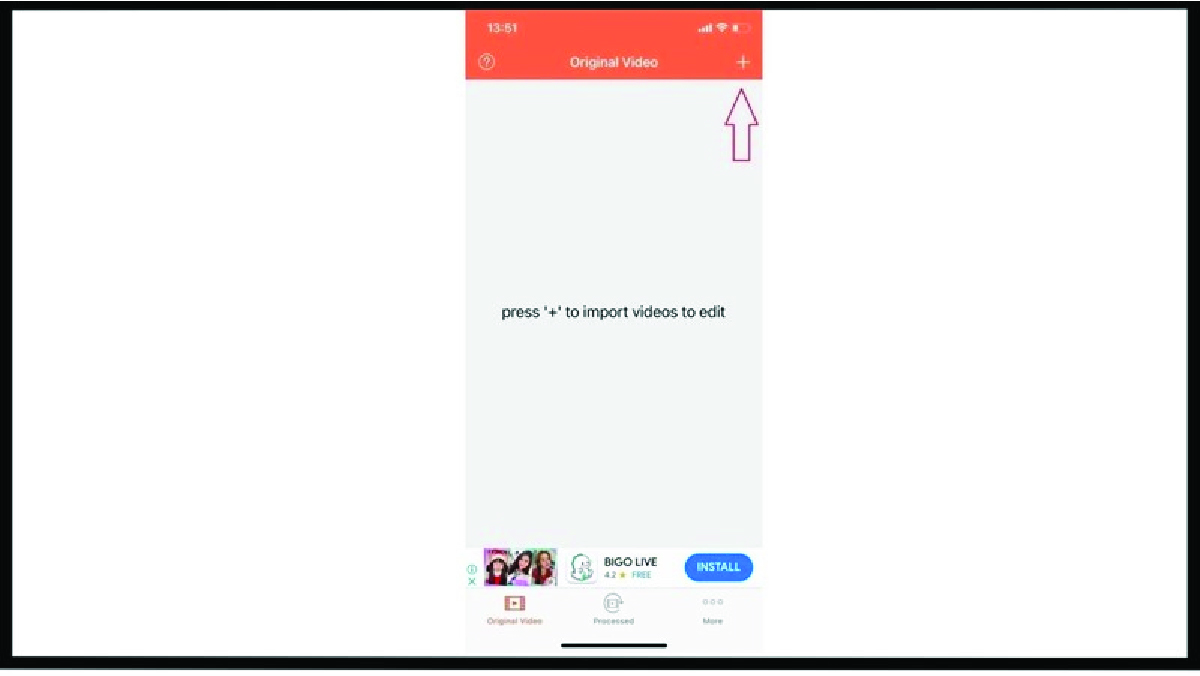
Bước 3: Chọn video bạn muốn xóa logo Capcut và nhấn Done.
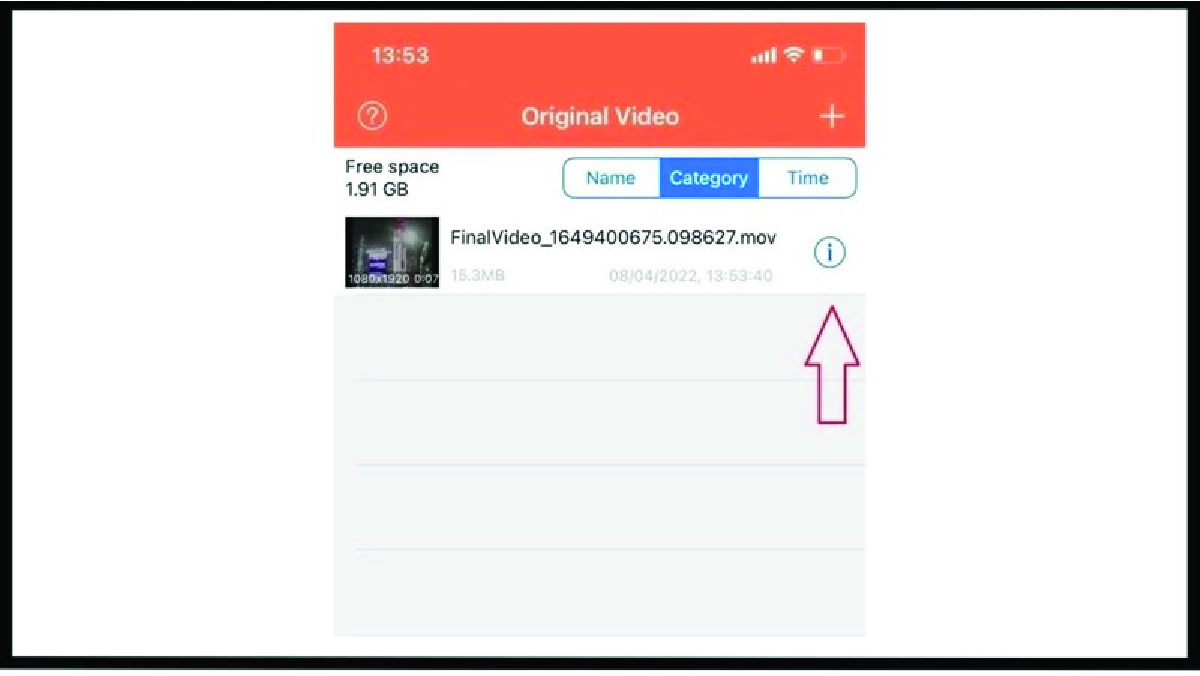
Bước 4: Tại mục Original Video, video bạn chọn sẽ hiển thị. Tiếp theo bạn tiếp tục nhấn chọn biểu tượng “i”.
Bước 5: Khi này giao diện sẽ hiện ra nhiều lựa chọn, bạn hãy lướt tìm và chọn mục Remove Watermark.
Bước 6: Bạn hãy sử dụng công cụ để bôi toàn bộ phần có chứa logo Capcut muốn xóa rồi nhấn Start.
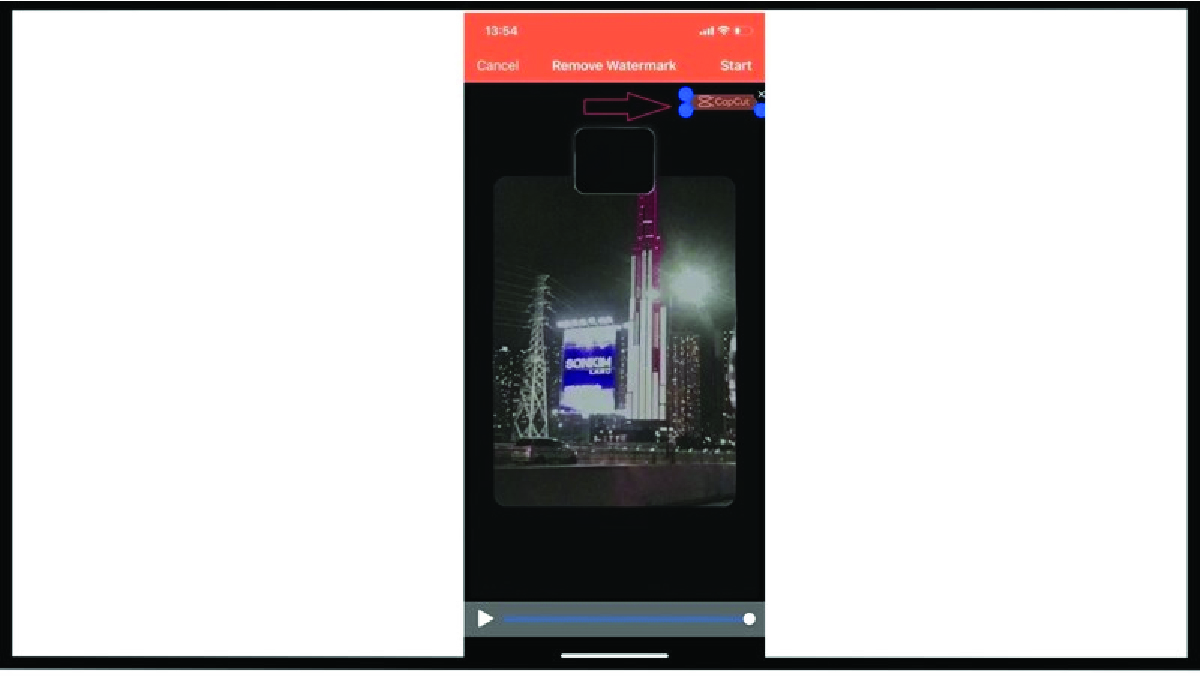
Bước 7: Khi ứng dụng đã xóa logo xong bạn chỉ cần lưu lại là đã xong cách lưu video Capcut không có logo bằng Video Eraser rồi đấy.
Sử dụng ứng dụng Xóa đối tượng không mong muốn
Bước 1: Mở vào CH Play/AppStore và tìm ứng dụng theo từ khóa “xóa logo”. Trên danh sách kết quả tìm kiếm hiện ra, bạn chọn và tải về ứng dụng tên Xóa Đối Tượng Không Mong Muốn.
Bước 2: Sau đó, bạn mở ứng dụng đã tải về > nhấn chọn video > nhấn mục lưu trữ Thư viện.
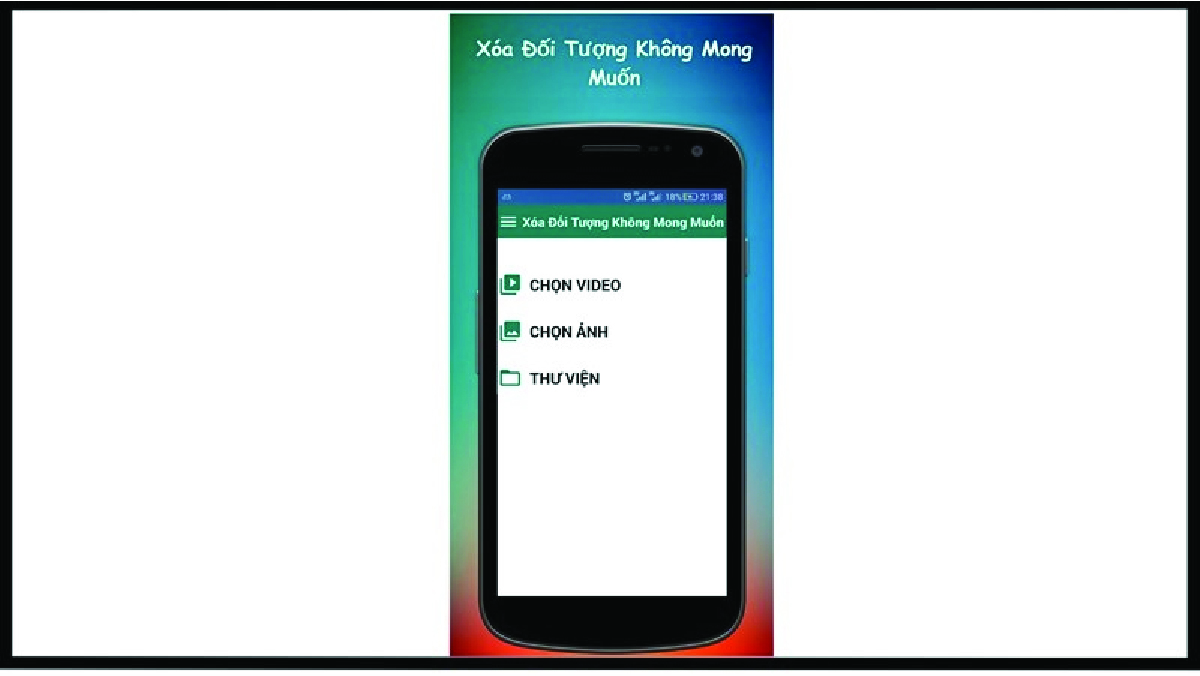
Bước 3: Sau khi đã chọn được video cần chỉnh sửa, bạn di chuyển khung đến vị trí cần xóa logo và nhấn Xóa.
Bước 4: Cuối cùng, bạn tùy chỉnh độ phân giải rồi nhấn dấu tích bên góc phải màn hình để lưu video Capcut đã xóa logo về máy là được.
Kết luận
Việc lưu video CapCut không có logo giờ đây trở nên dễ dàng nếu bạn áp dụng đúng phương pháp; bạn có thể xóa phần kết mặc định để mọi video mới đều sạch logo, xuất video qua TikTok để giữ chất lượng cao, hoặc sử dụng các app như Video Eraser và Remove Object cho những logo khó xử lý, nhờ đó video của bạn sẽ chuyên nghiệp hơn và sẵn sàng đăng lên mọi nền tảng mạng xã hội mà không bị ảnh hưởng bởi watermark.
Đọc thêm:
Cách kiếm tiền từ Capcut chi tiết nhất
Tải Capcut trên điện thoại và máy tính đơn giản nhất 2025
Cách đăng video lên capcut kiếm tiền online hiệu quả
Cách Edit video tiktok trên điện thoại, máy tính, Capcut đơn giản













